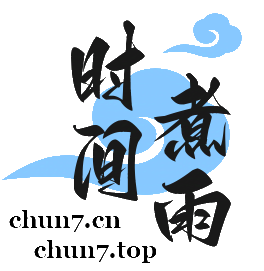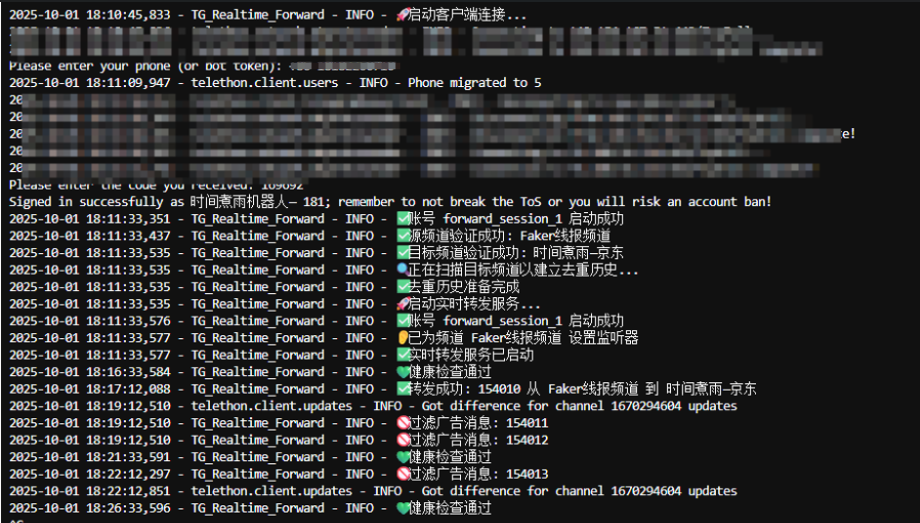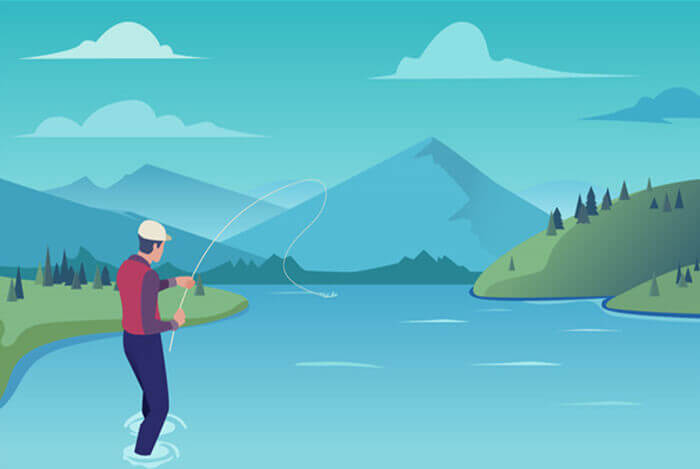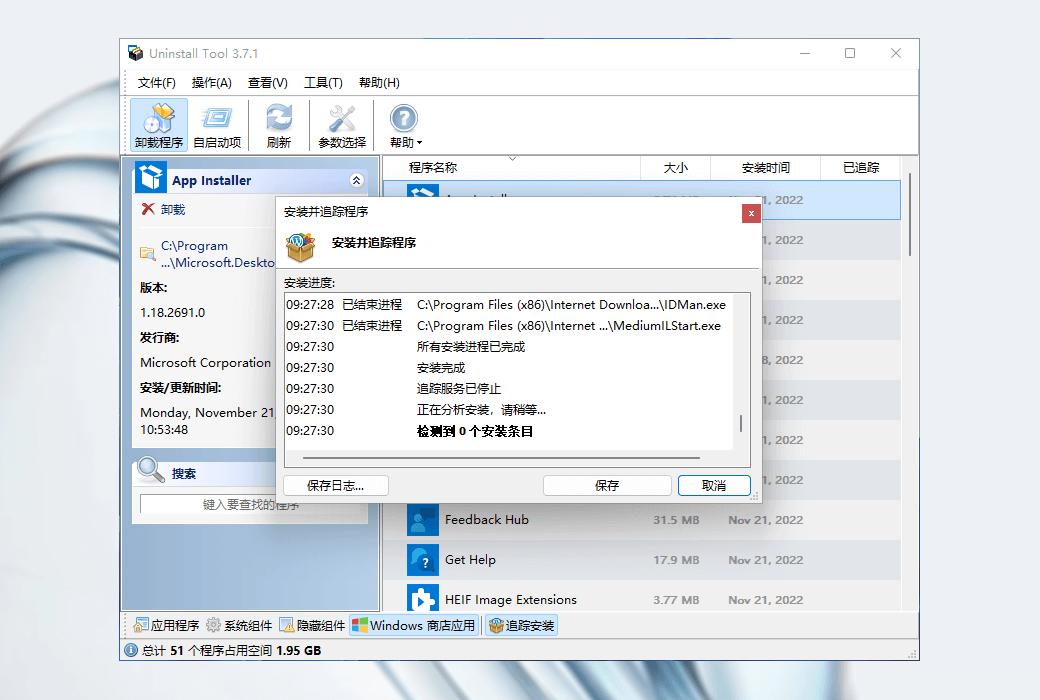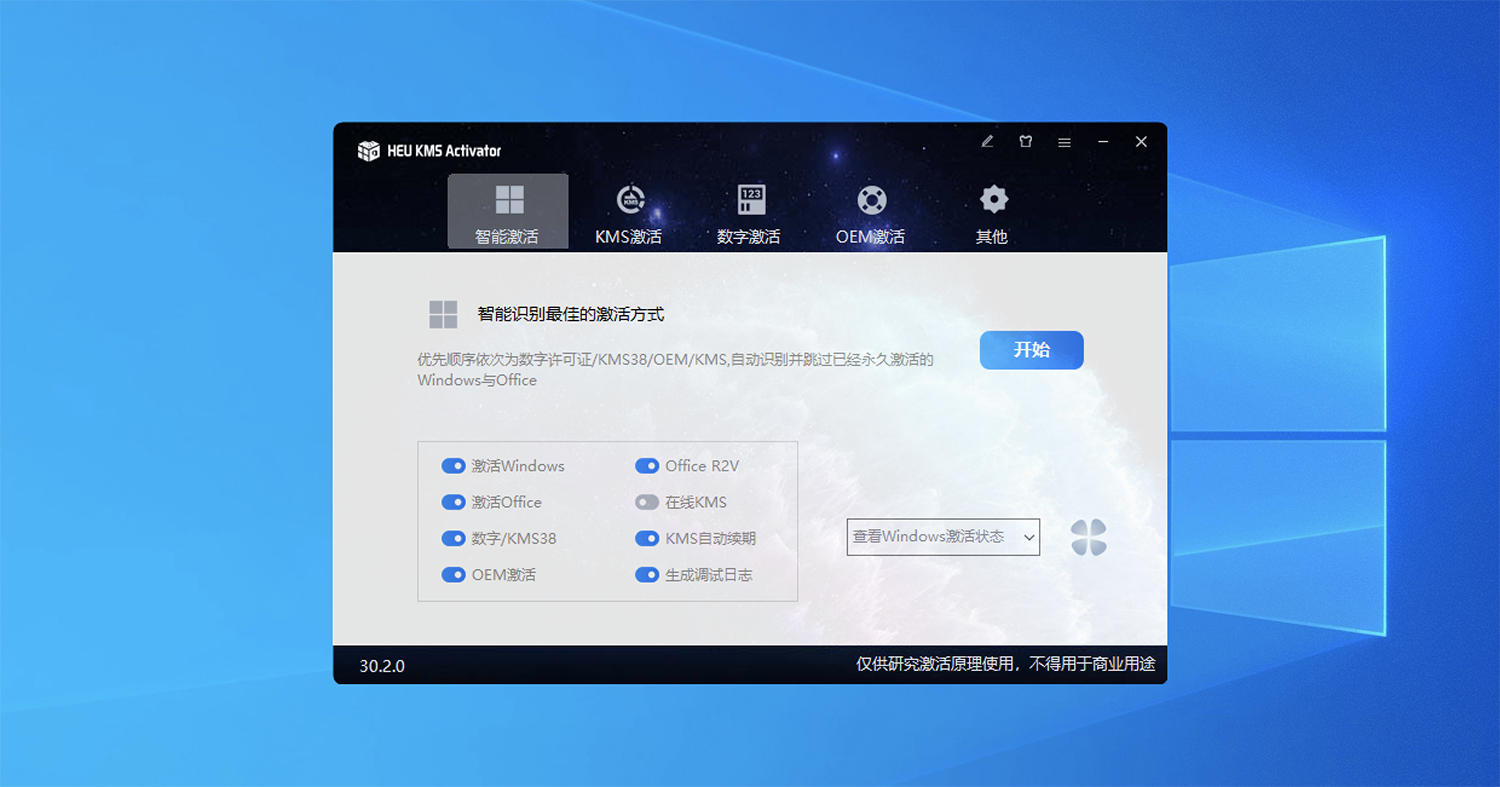搜索到
14
篇与
的结果
-

-
 【Windows】一键激活指南:Windows、Office及扩展更新(ESU)的完整解决方案 一键激活指南:Windows、Office及扩展更新(ESU)的完整解决方案多种方法任你选择,轻松解决系统激活问题方法一:PowerShell快速激活(推荐)❤️操作步骤打开PowerShell点击“开始”菜单,输入PowerShell,以管理员身份运行执行激活命令Windows 8/10/11用户:irm https://get.activated.win | iex如果被ISP/DNS阻止(需Windows 10/11):iex (curl.exe -s --doh-url https://1.1.1.1/dns-query https://get.activated.win | Out-String)Windows 7及更早版本:iex ((New-Object Net.WebClient).DownloadString('https://get.activated.win'))选择激活选项脚本运行后会出现激活菜单,选择绿色高亮选项即可完成激活方法二:传统手动方式(兼容Windows Vista及以上)详细流程下载文件从GitHub GitHub 或Azure DevOps Azure DevOps 下载ZIP压缩包解压文件右键点击下载的zip文件,选择“解压到当前文件夹”运行激活工具进入解压后的文件夹,找到All-In-One-Version目录运行MAS_AIO.cmd文件按照屏幕提示完成激活操作🎯 实用小贴士DNS问题解决:如果遇到访问限制,可在浏览器中启用DNS-over-HTTPS(DoH)问题反馈:遇到问题可联系技术支持更多产品:支持Office for macOS、Visual Studio等其他产品激活高级用法:支持无人值守模式运行脚本⚠️ 重要安全提醒安全第一:PowerShell中的IRM命令会从指定URL下载并执行脚本,请务必确认URL准确性。近期出现伪装成MAS的恶意软件,请通过官方渠道获取工具。最新版本:v3.7(2025年9月11日更新)官方源:GitHub / Azure DevOps / 自承载Git🔧 功能特性全览功能说明HWID激活Windows 10-11永久数字许可证激活Ohook激活Office永久激活TS锻造Windows/ESU/Office永久激活KMS38激活Windows激活至2038年在线KMS180天激活(支持自动续期)高级故障排查全面激活问题解决方案版本切换支持Windows/Office版本更改📊 激活方案对比表激活类型支持产品激活期限需联网HWIDWindows 10-11永久是OhookOffice永久否T锻造Windows/ESU/Office永久部分版本需要KMS38Windows 10-11-Server至2038年否在线KMSWindows/Office180天(可续期)是💡 使用建议优先选择方法一,操作简便且效率高遇到网络问题时可尝试DoH方式绕过限制定期检查更新以获取最新版本功能企业用户建议使用正规授权渠道注意:本文仅提供技术参考,请确保遵守软件许可协议。
【Windows】一键激活指南:Windows、Office及扩展更新(ESU)的完整解决方案 一键激活指南:Windows、Office及扩展更新(ESU)的完整解决方案多种方法任你选择,轻松解决系统激活问题方法一:PowerShell快速激活(推荐)❤️操作步骤打开PowerShell点击“开始”菜单,输入PowerShell,以管理员身份运行执行激活命令Windows 8/10/11用户:irm https://get.activated.win | iex如果被ISP/DNS阻止(需Windows 10/11):iex (curl.exe -s --doh-url https://1.1.1.1/dns-query https://get.activated.win | Out-String)Windows 7及更早版本:iex ((New-Object Net.WebClient).DownloadString('https://get.activated.win'))选择激活选项脚本运行后会出现激活菜单,选择绿色高亮选项即可完成激活方法二:传统手动方式(兼容Windows Vista及以上)详细流程下载文件从GitHub GitHub 或Azure DevOps Azure DevOps 下载ZIP压缩包解压文件右键点击下载的zip文件,选择“解压到当前文件夹”运行激活工具进入解压后的文件夹,找到All-In-One-Version目录运行MAS_AIO.cmd文件按照屏幕提示完成激活操作🎯 实用小贴士DNS问题解决:如果遇到访问限制,可在浏览器中启用DNS-over-HTTPS(DoH)问题反馈:遇到问题可联系技术支持更多产品:支持Office for macOS、Visual Studio等其他产品激活高级用法:支持无人值守模式运行脚本⚠️ 重要安全提醒安全第一:PowerShell中的IRM命令会从指定URL下载并执行脚本,请务必确认URL准确性。近期出现伪装成MAS的恶意软件,请通过官方渠道获取工具。最新版本:v3.7(2025年9月11日更新)官方源:GitHub / Azure DevOps / 自承载Git🔧 功能特性全览功能说明HWID激活Windows 10-11永久数字许可证激活Ohook激活Office永久激活TS锻造Windows/ESU/Office永久激活KMS38激活Windows激活至2038年在线KMS180天激活(支持自动续期)高级故障排查全面激活问题解决方案版本切换支持Windows/Office版本更改📊 激活方案对比表激活类型支持产品激活期限需联网HWIDWindows 10-11永久是OhookOffice永久否T锻造Windows/ESU/Office永久部分版本需要KMS38Windows 10-11-Server至2038年否在线KMSWindows/Office180天(可续期)是💡 使用建议优先选择方法一,操作简便且效率高遇到网络问题时可尝试DoH方式绕过限制定期检查更新以获取最新版本功能企业用户建议使用正规授权渠道注意:本文仅提供技术参考,请确保遵守软件许可协议。 -
 【Windows】《空洞骑士:丝之歌》——踏上丝与歌的致命朝圣之路(Hollow Knight_ Silksong)|豪华中文|Build.19792111+预购特典+全DLC-支持手柄|解压即撸 【关于此游戏】化身公主骑士扮演致命猎手“大黄蜂”,踏入丝与歌统治的王国!被俘至陌生世界,在致命的朝圣之路上迎战强敌、破解远古谜团,直抵王国巅峰。《空洞骑士:丝之歌》是动作冒险游戏《空洞骑士》的史诗续作。探索全新世界,觉醒未知力量,在虫兽狂潮中杀出血路,揭开与你身世交织的远古秘辛。【游戏特色】探索陷落的虫之王国“纺络”!穿越苔藓洞窟、镀金城邦与雾锁荒原,攀向世界之巅的闪耀圣堡。体验生死一线的战斗!在行云流水的华丽厮杀中,施展丰富且致命的招式穿梭于敌阵之中。锻造强力工具!掌握不断进化的武器、陷阱与机关,横扫敌人,探索新高处。完成震撼任务!狩猎珍奇异兽,破解远古谜题,实现受难者夙愿,重燃王国希望。迎战200+凶残敌人!野兽与猎人,怪物与骑士,以勇气与技艺斩尽来敌!征服40+传奇头目!在史诗对决中挑战传说英雄与堕落君王,执掌王国命运。挑战钢铁之魂模式!征服王国后,在更高难度的新模式中淬炼技艺。沉浸绝美交响乐章!《空洞骑士》获奖作曲家Christopher Larkin倾力打造忧郁旋律、恢弘弦乐与直击灵魂的头目战主题曲。【系统需求】WindowsmacOSSteamOS + Linux最低配置:需要 64 位处理器和操作系统操作系统: Windows 10 version 21H1 (build 19043) or newer处理器: Intel Core i3-3240, AMD FX-4300内存: 4 GB RAM显卡: GeForce GTX 560 Ti (1GB), Radeon HD 7750 (1GB)DirectX 版本: 10存储空间: 需要 8 GB 可用空间推荐配置:需要 64 位处理器和操作系统操作系统: Windows 10 version 21H1 (build 19043) or newer处理器: Intel Core i5-3470内存: 8 GB RAM显卡: GeForce GTX 1050 (2GB), Radeon R9 380 (2GB)DirectX 版本: 10存储空间: 需要 8 GB 可用空间【下载链接】1:夸克网盘隐藏内容,请前往内页查看详情2:百度网盘隐藏内容,请前往内页查看详情3:123云盘隐藏内容,请前往内页查看详情【温馨提示】{dotted startColor="#ff6c6c" endColor="#1989fa"/}本页面所列内容源自网络公开信息,其相关链接仅供介绍与参考。我们坚决支持知识产权保护,鼓励大家通过官方渠道或正规平台购买、订阅与体验。尊重原创,支持正版,共同助力文化创意产业的健康发展!{dotted startColor="#ff6c6c" endColor="#1989fa"/}
【Windows】《空洞骑士:丝之歌》——踏上丝与歌的致命朝圣之路(Hollow Knight_ Silksong)|豪华中文|Build.19792111+预购特典+全DLC-支持手柄|解压即撸 【关于此游戏】化身公主骑士扮演致命猎手“大黄蜂”,踏入丝与歌统治的王国!被俘至陌生世界,在致命的朝圣之路上迎战强敌、破解远古谜团,直抵王国巅峰。《空洞骑士:丝之歌》是动作冒险游戏《空洞骑士》的史诗续作。探索全新世界,觉醒未知力量,在虫兽狂潮中杀出血路,揭开与你身世交织的远古秘辛。【游戏特色】探索陷落的虫之王国“纺络”!穿越苔藓洞窟、镀金城邦与雾锁荒原,攀向世界之巅的闪耀圣堡。体验生死一线的战斗!在行云流水的华丽厮杀中,施展丰富且致命的招式穿梭于敌阵之中。锻造强力工具!掌握不断进化的武器、陷阱与机关,横扫敌人,探索新高处。完成震撼任务!狩猎珍奇异兽,破解远古谜题,实现受难者夙愿,重燃王国希望。迎战200+凶残敌人!野兽与猎人,怪物与骑士,以勇气与技艺斩尽来敌!征服40+传奇头目!在史诗对决中挑战传说英雄与堕落君王,执掌王国命运。挑战钢铁之魂模式!征服王国后,在更高难度的新模式中淬炼技艺。沉浸绝美交响乐章!《空洞骑士》获奖作曲家Christopher Larkin倾力打造忧郁旋律、恢弘弦乐与直击灵魂的头目战主题曲。【系统需求】WindowsmacOSSteamOS + Linux最低配置:需要 64 位处理器和操作系统操作系统: Windows 10 version 21H1 (build 19043) or newer处理器: Intel Core i3-3240, AMD FX-4300内存: 4 GB RAM显卡: GeForce GTX 560 Ti (1GB), Radeon HD 7750 (1GB)DirectX 版本: 10存储空间: 需要 8 GB 可用空间推荐配置:需要 64 位处理器和操作系统操作系统: Windows 10 version 21H1 (build 19043) or newer处理器: Intel Core i5-3470内存: 8 GB RAM显卡: GeForce GTX 1050 (2GB), Radeon R9 380 (2GB)DirectX 版本: 10存储空间: 需要 8 GB 可用空间【下载链接】1:夸克网盘隐藏内容,请前往内页查看详情2:百度网盘隐藏内容,请前往内页查看详情3:123云盘隐藏内容,请前往内页查看详情【温馨提示】{dotted startColor="#ff6c6c" endColor="#1989fa"/}本页面所列内容源自网络公开信息,其相关链接仅供介绍与参考。我们坚决支持知识产权保护,鼓励大家通过官方渠道或正规平台购买、订阅与体验。尊重原创,支持正版,共同助力文化创意产业的健康发展!{dotted startColor="#ff6c6c" endColor="#1989fa"/} -
 【Windows】Windows开机自启应用 在 Windows 系统中,为应用程序添加开机自启动可通过多种方法实现,以下整理四种常用方案,按操作复杂度从低到高排列,用户可根据需求选择:⚙️ 方法一:通过“启动”文件夹(推荐新手)适用场景:当前用户生效,无需管理员权限,操作简单。 步骤:按 Win + R 打开运行窗口,输入 shell:startup 并回车(若需对所有用户生效,输入 shell:common startup,需管理员权限)。将目标应用的快捷方式(.lnk 文件)复制到此文件夹中。 ◦ 创建快捷方式:右键点击应用主程序(如 C:\Program Files\App\app.exe)→ 选择“发送到”→“桌面快捷方式”,再将快捷方式移至启动文件夹。重启电脑测试生效。 注意:此方法仅对当前登录用户有效,路径无空格时无需特殊处理。🔧 方法二:任务计划程序(适合需管理员权限/延迟启动)适用场景:需以管理员身份运行、设置启动延迟或条件触发。 步骤:按 Win + R 输入 taskschd.msc 打开任务计划程序。右侧点击 “创建任务”(非“创建基本任务”)。常规选项卡: • 输入任务名称(如 MyApp AutoStart)。 • 勾选 “使用最高权限运行”(如需管理员权限)。触发器选项卡: • 点击“新建”→“登录时”或“计算机启动时”。操作选项卡: • 点击“新建”→“启动程序”,浏览选择应用主程序(.exe)。条件选项卡(可选): • 取消勾选 “只有在计算机使用交流电源时才启动此任务”(避免笔记本电池模式下不启动)。保存设置,重启测试。⚠️ 方法三:注册表编辑(高级用户)适用场景:需全局生效或与安装包集成。 步骤:按 Win + R 输入 regedit 打开注册表编辑器(需管理员权限)。定位路径: • 当前用户:HKEY_CURRENT_USER\Software\Microsoft\Windows\CurrentVersion\Run • 所有用户:HKEY_LOCAL_MACHINE\SOFTWARE\Microsoft\Windows\CurrentVersion\Run右侧空白处右键 → 新建 → 字符串值,自定义名称(如 MyApp)。双击该值,在“数值数据”中输入应用完整路径(如 "C:\Program Files\App\app.exe")。 • 关键:路径含空格时必须用英文双引号包裹!重启生效。🛠️ 方法四:组策略(仅限专业版/企业版)适用场景:企业环境或需脚本批量部署。 步骤:按 Win + R 输入 gpedit.msc 打开组策略编辑器。导航至: • 用户配置 → Windows 设置 → 脚本(启动/关机)双击右侧“启动” → 点击“添加” → 浏览选择应用或脚本路径。保存后重启生效。💎 总结建议• 普通用户:优先选 启动文件夹(方法一)或 任务计划程序(方法二)。 • 开发者/安装包集成:用 注册表(方法三)或 代码自注册(参考)。 • 企业环境:组策略(方法四)更高效。 注意事项: • 避免过多自启动项影响开机速度(可通过任务管理器禁用冗余项)。 • 路径错误或权限不足是常见失败原因,请仔细检查路径格式及权限设置。
【Windows】Windows开机自启应用 在 Windows 系统中,为应用程序添加开机自启动可通过多种方法实现,以下整理四种常用方案,按操作复杂度从低到高排列,用户可根据需求选择:⚙️ 方法一:通过“启动”文件夹(推荐新手)适用场景:当前用户生效,无需管理员权限,操作简单。 步骤:按 Win + R 打开运行窗口,输入 shell:startup 并回车(若需对所有用户生效,输入 shell:common startup,需管理员权限)。将目标应用的快捷方式(.lnk 文件)复制到此文件夹中。 ◦ 创建快捷方式:右键点击应用主程序(如 C:\Program Files\App\app.exe)→ 选择“发送到”→“桌面快捷方式”,再将快捷方式移至启动文件夹。重启电脑测试生效。 注意:此方法仅对当前登录用户有效,路径无空格时无需特殊处理。🔧 方法二:任务计划程序(适合需管理员权限/延迟启动)适用场景:需以管理员身份运行、设置启动延迟或条件触发。 步骤:按 Win + R 输入 taskschd.msc 打开任务计划程序。右侧点击 “创建任务”(非“创建基本任务”)。常规选项卡: • 输入任务名称(如 MyApp AutoStart)。 • 勾选 “使用最高权限运行”(如需管理员权限)。触发器选项卡: • 点击“新建”→“登录时”或“计算机启动时”。操作选项卡: • 点击“新建”→“启动程序”,浏览选择应用主程序(.exe)。条件选项卡(可选): • 取消勾选 “只有在计算机使用交流电源时才启动此任务”(避免笔记本电池模式下不启动)。保存设置,重启测试。⚠️ 方法三:注册表编辑(高级用户)适用场景:需全局生效或与安装包集成。 步骤:按 Win + R 输入 regedit 打开注册表编辑器(需管理员权限)。定位路径: • 当前用户:HKEY_CURRENT_USER\Software\Microsoft\Windows\CurrentVersion\Run • 所有用户:HKEY_LOCAL_MACHINE\SOFTWARE\Microsoft\Windows\CurrentVersion\Run右侧空白处右键 → 新建 → 字符串值,自定义名称(如 MyApp)。双击该值,在“数值数据”中输入应用完整路径(如 "C:\Program Files\App\app.exe")。 • 关键:路径含空格时必须用英文双引号包裹!重启生效。🛠️ 方法四:组策略(仅限专业版/企业版)适用场景:企业环境或需脚本批量部署。 步骤:按 Win + R 输入 gpedit.msc 打开组策略编辑器。导航至: • 用户配置 → Windows 设置 → 脚本(启动/关机)双击右侧“启动” → 点击“添加” → 浏览选择应用或脚本路径。保存后重启生效。💎 总结建议• 普通用户:优先选 启动文件夹(方法一)或 任务计划程序(方法二)。 • 开发者/安装包集成:用 注册表(方法三)或 代码自注册(参考)。 • 企业环境:组策略(方法四)更高效。 注意事项: • 避免过多自启动项影响开机速度(可通过任务管理器禁用冗余项)。 • 路径错误或权限不足是常见失败原因,请仔细检查路径格式及权限设置。 -
 【Windows】简单几步,彻底停止Windows更新。 ⚠️ 彻底停止Windows更新:一篇超详细的注册表配置教程(附风险说明)摘要:本文详细解析了一段通过修改注册表来深度配置Windows更新行为的命令脚本。它将指导你理解每一项设置的作用,并谨慎地执行它。请注意,长期禁用更新会带来严重安全风险,请务必阅读全文并充分了解后果后再进行操作。引言:这是什么?为什么需要了解?你是否曾被Windows在关键时刻自动下载更新并强制重启所困扰?对于需要保持系统绝对稳定性的特殊用户(如进行演示、直播或运行长期任务),精细控制更新行为是一项刚需。本文剖析的这段批处理命令,正是通过直接修改Windows注册表,来实现对Windows更新行为的极度精细化控制,甚至包括长期暂停更新。但请注意,这是一把双刃剑,滥用会导致系统失去安全保护。🛡️ 重要警告与免责声明在开始之前,你必须明白以下几点:安全风险:Windows更新包含重要的安全补丁。禁用更新会使你的电脑暴露在漏洞中,极易遭受病毒、勒索软件和网络攻击。系统稳定性:新版本更新也包含错误修复和性能改进,禁用可能导致某些问题无法得到解决。功能缺失:你将无法获得新功能和体验改进。可能失效:微软可能在未来的Windows版本中更改这些注册表项的逻辑,导致配置失效。建议仅在测试环境、临时需求或完全知晓风险的情况下谨慎使用。对于大多数普通用户,建议使用系统设置中的“暂停更新”功能(最多35天)。完整代码REG ADD "HKEY_LOCAL_MACHINE\SOFTWARE\Microsoft\WindowsUpdate\UX\Settings" /v "ActiveHoursEnd" /t REG_DWORD /d 00000011 /f & REG ADD "HKEY_LOCAL_MACHINE\SOFTWARE\Microsoft\WindowsUpdate\UX\Settings" /v "ActiveHoursStart" /t REG_DWORD /d 00000008 /f & REG ADD "HKEY_LOCAL_MACHINE\SOFTWARE\Microsoft\WindowsUpdate\UX\Settings" /v "AllowAutoWindowsUpdateDownloadOverMeteredNetwork" /t REG_DWORD /d 00000000 /f & REG ADD "HKEY_LOCAL_MACHINE\SOFTWARE\Microsoft\WindowsUpdate\UX\Settings" /v "AutoRebootLimitInDays" /t REG_DWORD /d 00005000 /f & REG ADD "HKEY_LOCAL_MACHINE\SOFTWARE\Microsoft\WindowsUpdate\UX\Settings" /v "ExcludeWUDriversInQualityUpdate" /t REG_DWORD /d 00000000 /f & REG ADD "HKEY_LOCAL_MACHINE\SOFTWARE\Microsoft\WindowsUpdate\UX\Settings" /v "FlightCommitted" /t REG_DWORD /d 00000000 /f & REG ADD "HKEY_LOCAL_MACHINE\SOFTWARE\Microsoft\WindowsUpdate\UX\Settings" /v "IsExpedited" /t REG_DWORD /d 00000000 /f & REG ADD "HKEY_LOCAL_MACHINE\SOFTWARE\Microsoft\WindowsUpdate\UX\Settings" /v "LastToastAction" /t REG_DWORD /d 00000000 /f & REG ADD "HKEY_LOCAL_MACHINE\SOFTWARE\Microsoft\WindowsUpdate\UX\Settings" /v "UxOption" /t REG_DWORD /d 00000000 /f & REG ADD "HKEY_LOCAL_MACHINE\SOFTWARE\Microsoft\WindowsUpdate\UX\Settings" /v "FlightSettingsMaxPauseDays" /t REG_DWORD /d 00005000 /f & REG ADD "HKEY_LOCAL_MACHINE\SOFTWARE\Microsoft\WindowsUpdate\UX\Settings" /v "PauseFeatureUpdatesStartTime" /t REG_SZ /d "2024-03-05T06:20:03Z" /f & REG ADD "HKEY_LOCAL_MACHINE\SOFTWARE\Microsoft\WindowsUpdate\UX\Settings" /v "PauseQualityUpdatesStartTime" /t REG_SZ /d "2024-03-05T06:20:03Z" /f & REG ADD "HKEY_LOCAL_MACHINE\SOFTWARE\Microsoft\WindowsUpdate\UX\Settings" /v "PauseUpdatesExpiryTime" /t REG_SZ /d "2080-03-31T06:20:25Z" /f & REG ADD "HKEY_LOCAL_MACHINE\SOFTWARE\Microsoft\WindowsUpdate\UX\Settings" /v "PauseFeatureUpdatesEndTime" /t REG_SZ /d "2080-03-31T06:20:25Z" /f & REG ADD "HKEY_LOCAL_MACHINE\SOFTWARE\Microsoft\WindowsUpdate\UX\Settings" /v "PauseQualityUpdatesEndTime" /t REG_SZ /d "2080-03-31T06:20:25Z" /f & REG ADD "HKEY_LOCAL_MACHINE\SOFTWARE\Microsoft\WindowsUpdate\UX\Settings" /v "AllowMUUpdateService" /t REG_DWORD /d 00000000 /f & start ms-settings:windowsupdate-options🔧 代码命令逐行详解:它到底做了什么?该命令由多个REG ADD命令通过&符号连接,意味着它会按顺序执行所有操作。让我们分解每一个关键部分:1. 设置活动时间(防重启核心)防止系统在指定时间段内自动重启。ActiveHoursStart:值 08 (十六进制) = 早上8点。活动时间开始。ActiveHoursEnd:值 11 (十六进制) = 下午5点(17点)。活动时间结束。(系统只会在活动时间外且你未主动使用电脑时尝试自动重启)2. 限制更新下载行为AllowAutoWindowsUpdateDownloadOverMeteredNetwork:值 0。禁止在按流量计费的网络(如手机热点)上自动下载更新,为你节省流量。3. 核心功能:暂停更新(⚠️风险核心)此部分将更新暂停至一个遥远的未来日期(2080年),效果等同于永久禁用更新。PauseQualityUpdatesStartTime / PauseFeatureUpdatesStartTime:暂停开始的时刻(设置为一个过去的日期)。PauseQualityUpdatesEndTime / PauseFeatureUpdatesEndTime / PauseUpdatesExpiryTime:暂停结束的时刻(设置为2080-03-31)。这是实现“永久”暂停的关键。4. 其他辅助设置IsExpedited:值 0。禁用“加速更新”(微软为紧急漏洞推出的快速更新包)。ExcludeWUDriversInQualityUpdate:值 0。在质量更新中不排除驱动程序更新。(如果你想同时暂停驱动更新,此项应设为1)5. 最终操作:打开设置页start ms-settings:windowsupdate-options:命令执行完毕后,自动打开“Windows更新 -> 高级选项”设置页面,方便你查看修改后的状态。🚀 如何执行这段命令?(两种方法)方法一:创建并运行批处理文件(.bat)- 推荐此法这是最简单、最不容易出错的方法。新建文本文件:在桌面右键,选择“新建” -> “文本文档”。复制代码:将完整的命令代码复制粘贴到刚创建的文本文档中。另存为批处理文件:点击记事本菜单栏的“文件” -> “另存为”。在保存对话框中,选择保存位置(如桌面)。在“文件名”一栏,输入一个名称,后缀必须是 .bat,例如:Configure_Windows_Update.bat。在“保存类型”一栏,选择“所有文件(.)”。点击“保存”。以管理员身份运行:找到你刚刚保存的 .bat 文件。右键点击它,然后选择“以管理员身份运行”。会出现一个黑色的命令提示符窗口,执行完毕后会自动关闭。随后系统设置页面会弹出。❗ 必须以管理员身份运行!否则会因权限不足而失败。方法二:手动在注册表编辑器中修改(适合高级用户)此法更安全,因为你可以有选择地修改特定项,而不是全部执行。按下 Win + R 键,输入 regedit,然后按 Ctrl + Shift + Enter 以管理员身份运行注册表编辑器。在地址栏粘贴或手动导航至以下路径:HKEY_LOCAL_MACHINE\SOFTWARE\Microsoft\WindowsUpdate\UX\Settings在右侧窗格中,你可以:修改现有值:双击名称(如 ActiveHoursEnd),修改其值数据。创建新值:右键空白处 -> “新建” -> 选择“DWORD (32位)值”或“字符串值”,然后输入准确的名称和值。↩️ 如何撤销更改与恢复更新?如果你改变了主意或需要恢复更新,请按以下步骤操作:最简单的方法(推荐):进入“设置” -> “Windows 更新” -> “高级选项”。找到“暂停更新”相关选项,点击“继续更新”按钮。系统会自动清除那些暂停的注册表项并立即检查更新。手动删除注册表项(如果上述方法无效):再次以管理员身份打开 regedit。导航到相同的注册表路径 (...\WindowsUpdate\UX\Settings)。在右侧窗格中,手动删除那些被添加的字符串值,例如 PauseQualityUpdatesEndTime, PauseUpdatesExpiryTime 等。注意:删除前请务必确认,误删其他项可能导致不可预知的问题。结语通过注册表修改Windows更新行为是一项强大但高风险的操作。它为你提供了超越图形界面的控制权,但权力越大,责任越大。请务必权衡便利与安全之间的关系。理想的做法或许是:仅修改“活动时间”等无害设置,而谨慎使用或避免使用“长期暂停”功能,确保你的系统能在可控的时间内及时安装最重要的安全更新。希望这篇详细的教程能帮助你更好地理解和管理你的Windows更新行为!
【Windows】简单几步,彻底停止Windows更新。 ⚠️ 彻底停止Windows更新:一篇超详细的注册表配置教程(附风险说明)摘要:本文详细解析了一段通过修改注册表来深度配置Windows更新行为的命令脚本。它将指导你理解每一项设置的作用,并谨慎地执行它。请注意,长期禁用更新会带来严重安全风险,请务必阅读全文并充分了解后果后再进行操作。引言:这是什么?为什么需要了解?你是否曾被Windows在关键时刻自动下载更新并强制重启所困扰?对于需要保持系统绝对稳定性的特殊用户(如进行演示、直播或运行长期任务),精细控制更新行为是一项刚需。本文剖析的这段批处理命令,正是通过直接修改Windows注册表,来实现对Windows更新行为的极度精细化控制,甚至包括长期暂停更新。但请注意,这是一把双刃剑,滥用会导致系统失去安全保护。🛡️ 重要警告与免责声明在开始之前,你必须明白以下几点:安全风险:Windows更新包含重要的安全补丁。禁用更新会使你的电脑暴露在漏洞中,极易遭受病毒、勒索软件和网络攻击。系统稳定性:新版本更新也包含错误修复和性能改进,禁用可能导致某些问题无法得到解决。功能缺失:你将无法获得新功能和体验改进。可能失效:微软可能在未来的Windows版本中更改这些注册表项的逻辑,导致配置失效。建议仅在测试环境、临时需求或完全知晓风险的情况下谨慎使用。对于大多数普通用户,建议使用系统设置中的“暂停更新”功能(最多35天)。完整代码REG ADD "HKEY_LOCAL_MACHINE\SOFTWARE\Microsoft\WindowsUpdate\UX\Settings" /v "ActiveHoursEnd" /t REG_DWORD /d 00000011 /f & REG ADD "HKEY_LOCAL_MACHINE\SOFTWARE\Microsoft\WindowsUpdate\UX\Settings" /v "ActiveHoursStart" /t REG_DWORD /d 00000008 /f & REG ADD "HKEY_LOCAL_MACHINE\SOFTWARE\Microsoft\WindowsUpdate\UX\Settings" /v "AllowAutoWindowsUpdateDownloadOverMeteredNetwork" /t REG_DWORD /d 00000000 /f & REG ADD "HKEY_LOCAL_MACHINE\SOFTWARE\Microsoft\WindowsUpdate\UX\Settings" /v "AutoRebootLimitInDays" /t REG_DWORD /d 00005000 /f & REG ADD "HKEY_LOCAL_MACHINE\SOFTWARE\Microsoft\WindowsUpdate\UX\Settings" /v "ExcludeWUDriversInQualityUpdate" /t REG_DWORD /d 00000000 /f & REG ADD "HKEY_LOCAL_MACHINE\SOFTWARE\Microsoft\WindowsUpdate\UX\Settings" /v "FlightCommitted" /t REG_DWORD /d 00000000 /f & REG ADD "HKEY_LOCAL_MACHINE\SOFTWARE\Microsoft\WindowsUpdate\UX\Settings" /v "IsExpedited" /t REG_DWORD /d 00000000 /f & REG ADD "HKEY_LOCAL_MACHINE\SOFTWARE\Microsoft\WindowsUpdate\UX\Settings" /v "LastToastAction" /t REG_DWORD /d 00000000 /f & REG ADD "HKEY_LOCAL_MACHINE\SOFTWARE\Microsoft\WindowsUpdate\UX\Settings" /v "UxOption" /t REG_DWORD /d 00000000 /f & REG ADD "HKEY_LOCAL_MACHINE\SOFTWARE\Microsoft\WindowsUpdate\UX\Settings" /v "FlightSettingsMaxPauseDays" /t REG_DWORD /d 00005000 /f & REG ADD "HKEY_LOCAL_MACHINE\SOFTWARE\Microsoft\WindowsUpdate\UX\Settings" /v "PauseFeatureUpdatesStartTime" /t REG_SZ /d "2024-03-05T06:20:03Z" /f & REG ADD "HKEY_LOCAL_MACHINE\SOFTWARE\Microsoft\WindowsUpdate\UX\Settings" /v "PauseQualityUpdatesStartTime" /t REG_SZ /d "2024-03-05T06:20:03Z" /f & REG ADD "HKEY_LOCAL_MACHINE\SOFTWARE\Microsoft\WindowsUpdate\UX\Settings" /v "PauseUpdatesExpiryTime" /t REG_SZ /d "2080-03-31T06:20:25Z" /f & REG ADD "HKEY_LOCAL_MACHINE\SOFTWARE\Microsoft\WindowsUpdate\UX\Settings" /v "PauseFeatureUpdatesEndTime" /t REG_SZ /d "2080-03-31T06:20:25Z" /f & REG ADD "HKEY_LOCAL_MACHINE\SOFTWARE\Microsoft\WindowsUpdate\UX\Settings" /v "PauseQualityUpdatesEndTime" /t REG_SZ /d "2080-03-31T06:20:25Z" /f & REG ADD "HKEY_LOCAL_MACHINE\SOFTWARE\Microsoft\WindowsUpdate\UX\Settings" /v "AllowMUUpdateService" /t REG_DWORD /d 00000000 /f & start ms-settings:windowsupdate-options🔧 代码命令逐行详解:它到底做了什么?该命令由多个REG ADD命令通过&符号连接,意味着它会按顺序执行所有操作。让我们分解每一个关键部分:1. 设置活动时间(防重启核心)防止系统在指定时间段内自动重启。ActiveHoursStart:值 08 (十六进制) = 早上8点。活动时间开始。ActiveHoursEnd:值 11 (十六进制) = 下午5点(17点)。活动时间结束。(系统只会在活动时间外且你未主动使用电脑时尝试自动重启)2. 限制更新下载行为AllowAutoWindowsUpdateDownloadOverMeteredNetwork:值 0。禁止在按流量计费的网络(如手机热点)上自动下载更新,为你节省流量。3. 核心功能:暂停更新(⚠️风险核心)此部分将更新暂停至一个遥远的未来日期(2080年),效果等同于永久禁用更新。PauseQualityUpdatesStartTime / PauseFeatureUpdatesStartTime:暂停开始的时刻(设置为一个过去的日期)。PauseQualityUpdatesEndTime / PauseFeatureUpdatesEndTime / PauseUpdatesExpiryTime:暂停结束的时刻(设置为2080-03-31)。这是实现“永久”暂停的关键。4. 其他辅助设置IsExpedited:值 0。禁用“加速更新”(微软为紧急漏洞推出的快速更新包)。ExcludeWUDriversInQualityUpdate:值 0。在质量更新中不排除驱动程序更新。(如果你想同时暂停驱动更新,此项应设为1)5. 最终操作:打开设置页start ms-settings:windowsupdate-options:命令执行完毕后,自动打开“Windows更新 -> 高级选项”设置页面,方便你查看修改后的状态。🚀 如何执行这段命令?(两种方法)方法一:创建并运行批处理文件(.bat)- 推荐此法这是最简单、最不容易出错的方法。新建文本文件:在桌面右键,选择“新建” -> “文本文档”。复制代码:将完整的命令代码复制粘贴到刚创建的文本文档中。另存为批处理文件:点击记事本菜单栏的“文件” -> “另存为”。在保存对话框中,选择保存位置(如桌面)。在“文件名”一栏,输入一个名称,后缀必须是 .bat,例如:Configure_Windows_Update.bat。在“保存类型”一栏,选择“所有文件(.)”。点击“保存”。以管理员身份运行:找到你刚刚保存的 .bat 文件。右键点击它,然后选择“以管理员身份运行”。会出现一个黑色的命令提示符窗口,执行完毕后会自动关闭。随后系统设置页面会弹出。❗ 必须以管理员身份运行!否则会因权限不足而失败。方法二:手动在注册表编辑器中修改(适合高级用户)此法更安全,因为你可以有选择地修改特定项,而不是全部执行。按下 Win + R 键,输入 regedit,然后按 Ctrl + Shift + Enter 以管理员身份运行注册表编辑器。在地址栏粘贴或手动导航至以下路径:HKEY_LOCAL_MACHINE\SOFTWARE\Microsoft\WindowsUpdate\UX\Settings在右侧窗格中,你可以:修改现有值:双击名称(如 ActiveHoursEnd),修改其值数据。创建新值:右键空白处 -> “新建” -> 选择“DWORD (32位)值”或“字符串值”,然后输入准确的名称和值。↩️ 如何撤销更改与恢复更新?如果你改变了主意或需要恢复更新,请按以下步骤操作:最简单的方法(推荐):进入“设置” -> “Windows 更新” -> “高级选项”。找到“暂停更新”相关选项,点击“继续更新”按钮。系统会自动清除那些暂停的注册表项并立即检查更新。手动删除注册表项(如果上述方法无效):再次以管理员身份打开 regedit。导航到相同的注册表路径 (...\WindowsUpdate\UX\Settings)。在右侧窗格中,手动删除那些被添加的字符串值,例如 PauseQualityUpdatesEndTime, PauseUpdatesExpiryTime 等。注意:删除前请务必确认,误删其他项可能导致不可预知的问题。结语通过注册表修改Windows更新行为是一项强大但高风险的操作。它为你提供了超越图形界面的控制权,但权力越大,责任越大。请务必权衡便利与安全之间的关系。理想的做法或许是:仅修改“活动时间”等无害设置,而谨慎使用或避免使用“长期暂停”功能,确保你的系统能在可控的时间内及时安装最重要的安全更新。希望这篇详细的教程能帮助你更好地理解和管理你的Windows更新行为! -

-
 【Windows】Uninstall Tool卸载工具 一、功能介绍:彻底卸载不需要的软件并清理残留文件/注册表支持批量卸载和强制删除顽固程序实时追踪安装过程记录文件变化管理开机启动项优化系统性能便携模式可直接在U盘运行二、更新日志:暂未提供三、功能说明:卸载向导 » 深度扫描残留的注册表项与文件系统数据批量卸载 » 支持按住Ctrl键多选程序批量删除安装 Tracker » 生成可视化安装日志记录所有文件/注册表修改启动管理器 » 显示所有自启动项并支持一键禁用强制移除 » 破解程序自保护机制强制擦除核心文件便携模式 » 无需安装即可在多台设备运行四、下载链接:{cloud title="Uninstall Tool 3.5.6便携版本" type="default" url="http://ys.chun7.cn:8000/s/c1881729d53c43fc93" password=""/}{cloud title="蓝奏云下载" type="lz" url="https://wwya.lanzoue.com/iszRx2oz0l0d" password=""/}五、特别声明:我们郑重提醒,使用任何辅助模块时,用户必须严格遵守国家相关的法律法规以及平台的使用规定。请切勿将此类模块用于任何非法活动或目的。此外,本页面所提供的所有软件信息均来源于网络,我们仅提供介绍与参考。若您发现任何软件存在侵权问题,请及时通知我们,我们将尽快采取措施予以删除。我们鼓励用户合法、合规地使用软件,共同维护一个健康、安全的网络环境。感谢您的理解与配合。
【Windows】Uninstall Tool卸载工具 一、功能介绍:彻底卸载不需要的软件并清理残留文件/注册表支持批量卸载和强制删除顽固程序实时追踪安装过程记录文件变化管理开机启动项优化系统性能便携模式可直接在U盘运行二、更新日志:暂未提供三、功能说明:卸载向导 » 深度扫描残留的注册表项与文件系统数据批量卸载 » 支持按住Ctrl键多选程序批量删除安装 Tracker » 生成可视化安装日志记录所有文件/注册表修改启动管理器 » 显示所有自启动项并支持一键禁用强制移除 » 破解程序自保护机制强制擦除核心文件便携模式 » 无需安装即可在多台设备运行四、下载链接:{cloud title="Uninstall Tool 3.5.6便携版本" type="default" url="http://ys.chun7.cn:8000/s/c1881729d53c43fc93" password=""/}{cloud title="蓝奏云下载" type="lz" url="https://wwya.lanzoue.com/iszRx2oz0l0d" password=""/}五、特别声明:我们郑重提醒,使用任何辅助模块时,用户必须严格遵守国家相关的法律法规以及平台的使用规定。请切勿将此类模块用于任何非法活动或目的。此外,本页面所提供的所有软件信息均来源于网络,我们仅提供介绍与参考。若您发现任何软件存在侵权问题,请及时通知我们,我们将尽快采取措施予以删除。我们鼓励用户合法、合规地使用软件,共同维护一个健康、安全的网络环境。感谢您的理解与配合。 -
 【Windows】Windows和Office激活工具 一、 功能介绍:本文介绍了几款常用的Windows和Office激活工具,包括Activation Program、HEU_KMS以及Windows Loader。这些工具旨在帮助用户方便地激活Windows和Office系统,提高工作效率。二、更新日志:【暂未提供】三、功能说明:Activation Program:支持激活Windows和Office系统。操作简便,一键激活。HEU_KMS:同样支持Windows和Office的激活。包含数字激活功能,非常推荐。可能具有更高的激活成功率和稳定性。Windows Loader:专为Windows 7设计,可实现永久激活。由国外网友Daz编写,一键操作。注意:Windows激活工具可能会被微软自带杀毒软件(Windows Defender)报毒并拦截,请先关闭后再进行激活。四、下载链接:{cloud title="00-win7-11激活工具套装.zip" type="bd" url="https://pan.baidu.com/s/1AoxQDnwEnZ8F_GANGlFoPg?pwd=sjzy" password="sjzy"/}{cloud title="00-win7-11激活工具套装.zip" type="default" url="http://ys.chun7.cn:8000/s/f9fb8b297fdb4d9894" password=""/}五、特别声明:我们郑重提醒,使用任何辅助模块时,用户必须严格遵守国家相关的法律法规以及平台的使用规定。请切勿将此类模块用于任何非法活动或目的。此外,本页面所提供的所有软件信息均来源于网络,我们仅提供介绍与参考。若您发现任何软件存在侵权问题,请及时通知我们,我们将尽快采取措施予以删除。我们鼓励用户合法、合规地使用软件,共同维护一个健康、安全的网络环境。感谢您的理解与配合。
【Windows】Windows和Office激活工具 一、 功能介绍:本文介绍了几款常用的Windows和Office激活工具,包括Activation Program、HEU_KMS以及Windows Loader。这些工具旨在帮助用户方便地激活Windows和Office系统,提高工作效率。二、更新日志:【暂未提供】三、功能说明:Activation Program:支持激活Windows和Office系统。操作简便,一键激活。HEU_KMS:同样支持Windows和Office的激活。包含数字激活功能,非常推荐。可能具有更高的激活成功率和稳定性。Windows Loader:专为Windows 7设计,可实现永久激活。由国外网友Daz编写,一键操作。注意:Windows激活工具可能会被微软自带杀毒软件(Windows Defender)报毒并拦截,请先关闭后再进行激活。四、下载链接:{cloud title="00-win7-11激活工具套装.zip" type="bd" url="https://pan.baidu.com/s/1AoxQDnwEnZ8F_GANGlFoPg?pwd=sjzy" password="sjzy"/}{cloud title="00-win7-11激活工具套装.zip" type="default" url="http://ys.chun7.cn:8000/s/f9fb8b297fdb4d9894" password=""/}五、特别声明:我们郑重提醒,使用任何辅助模块时,用户必须严格遵守国家相关的法律法规以及平台的使用规定。请切勿将此类模块用于任何非法活动或目的。此外,本页面所提供的所有软件信息均来源于网络,我们仅提供介绍与参考。若您发现任何软件存在侵权问题,请及时通知我们,我们将尽快采取措施予以删除。我们鼓励用户合法、合规地使用软件,共同维护一个健康、安全的网络环境。感谢您的理解与配合。